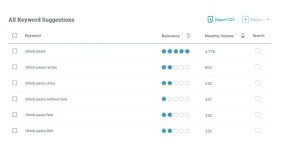親愛的朋友:
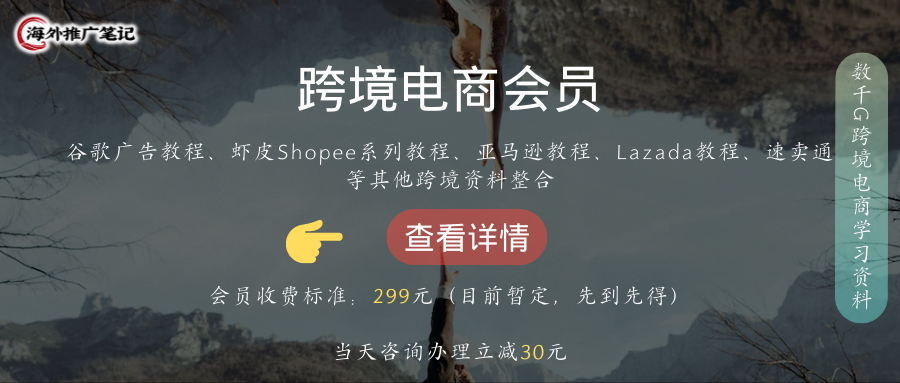
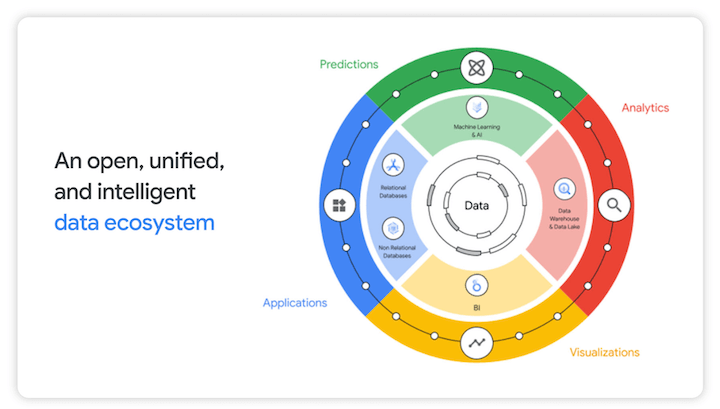
使用 Google Data Studio (Looker) 改進 SEO 的 5 種方法
1. 分析自然流量
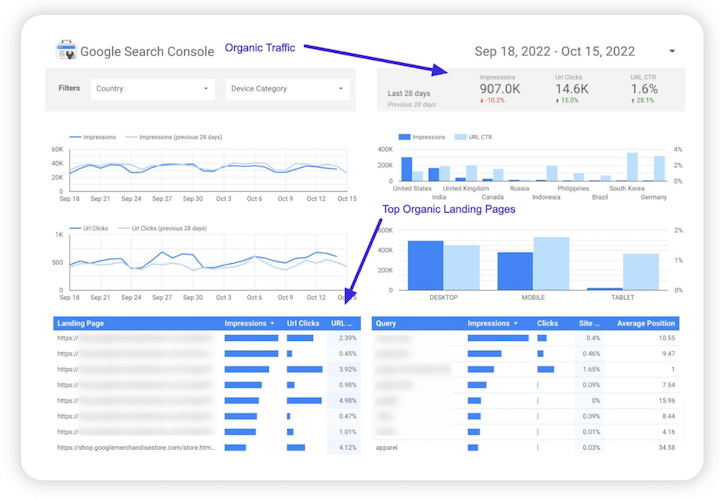
登錄您的 Data Studio (https://datastudio.google.com/) 并點擊“創建”
點擊“數據源”
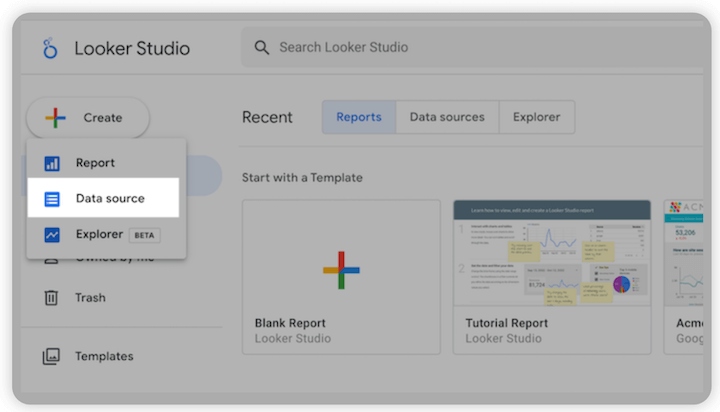
選擇谷歌分析
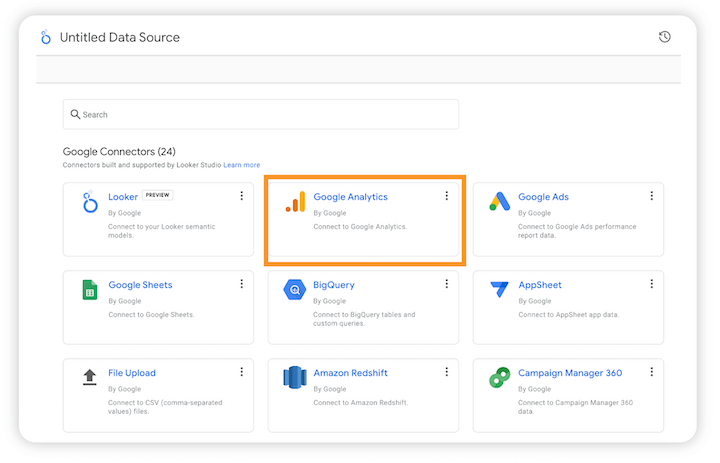
如果您已經設置了屬性參數,則可以輸入屬性以自動導入您的數據——圖像、視頻或 URL。您也可以使用過濾器手動選擇參數。如果您不確定什么是屬性,請查看Google 關于屬性的幫助頁面。
使用過濾器和日期縮小數據范圍。您可以按渠道、網頁、設備類型、國家等過濾您的數據。
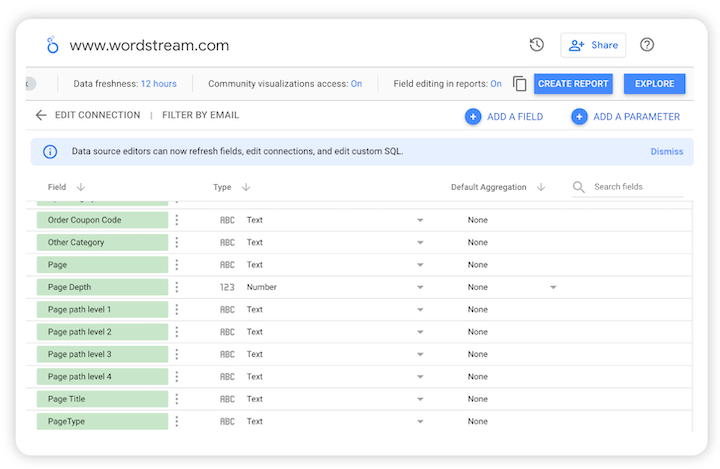
以下是一些要跟蹤的內容:
點擊次數和點擊率。連接到Google Search Console并使用點擊次數和網站點擊率選項卡來檢查您網站在特定時間段內的點擊率。折線圖將提供最佳表示,然后您可以使用每周日期范圍來發現特定日期的趨勢。例如,您可以在周末看到明顯的模式轉變。
具體頁面。使用頁面過濾器選項檢查特定網頁或網站部分的流量模式。使用表格或電子表格在不同頁面或頁面組之間進行更清晰的比較。這在進行內容審核時非常有用。
關鍵詞表現。您可以將 Data Studio 連接到 Google Analytics、Search Console 查詢或類似的SEO 工具(如 Ahrefs 和 Moz)以跟蹤關鍵字效果。您可以看到的指標會因您使用的數據源而異。例如,Moz 有幾個用于跟蹤 SERP 可見性的連接器,包括關鍵字排名和變化、點擊份額、排名分布等。請注意,如果您選擇的跟蹤器還不是官方合作伙伴連接器,您可以手動添加它們。
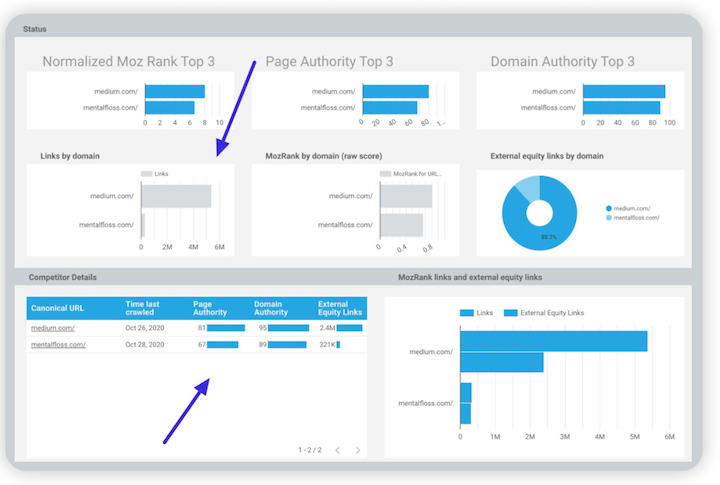
2.監控站點搜索數據
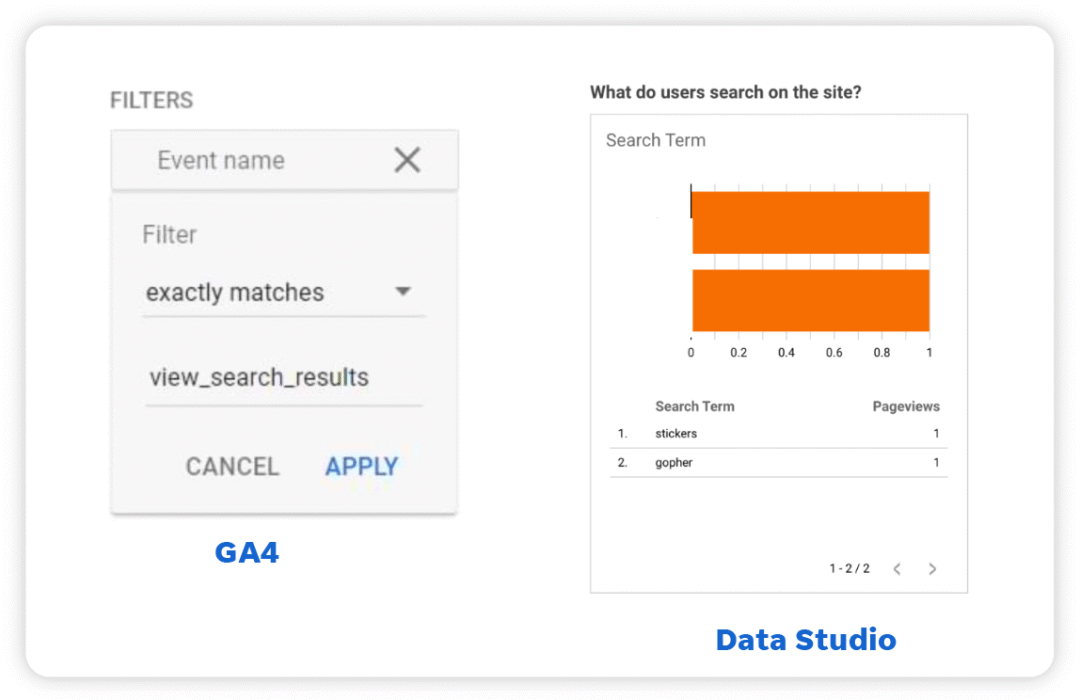
3. 跟蹤目標完成情況
單擊 Google Analytics 上的添加圖表選項卡并選擇記分卡。
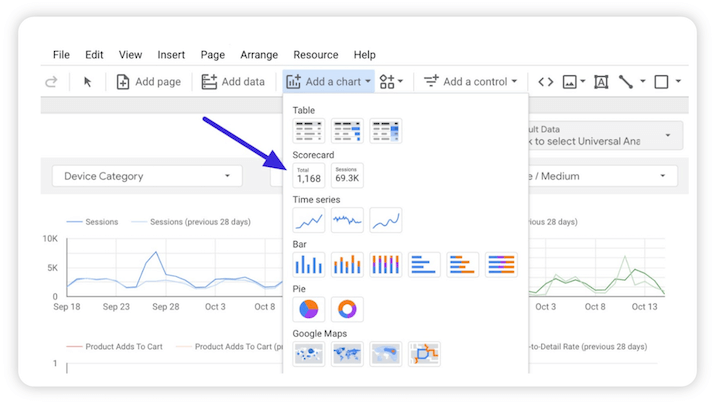
選擇您的指標并添加您的目標。對于此示例,我在 Google Analytics 中設置了跳出率目標,因此我在此處輸入的目標是將跳出率降低到 30% 以下。目標比較以百分比衡量,因此目標將是 30% 除以當前比率。
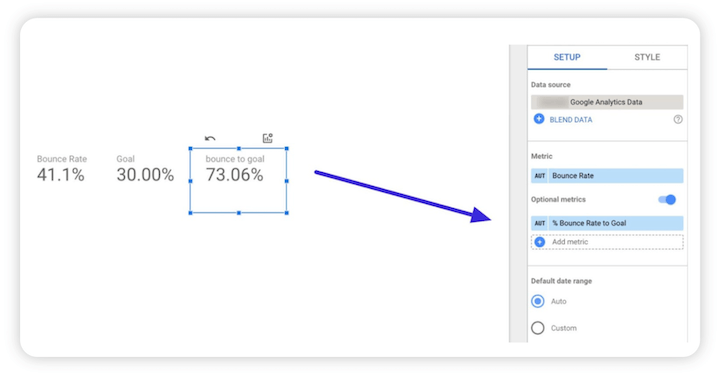
您可以將比率設置為以百分比或點數顯示,并使用您選擇的圖表將其可視化。有了它,我可以很容易地看到(或向我的客戶展示)我離降低跳出率有多近。
4.調查流量來源
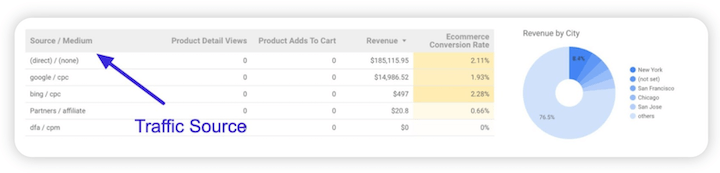
運行您的 Google Analytics 連接器并轉到圖表數據。
選擇您的數據源。Facebook 廣告跟蹤器、YouTube 廣告跟蹤器等。
選擇您的圖表類型。一些圖表對于特定目的更有用。例如,比較來自不同年齡組的流量的折線圖將清楚地顯示您的流量的主要年齡組。
微調你的輸出。您可以根據轉化的訪問者數量和時間范圍等規范進一步過濾。
一些快速提示:
瀏覽比較圖表和表格。例如,您可以顯示投資回報率與季節之間的相關性,比較淡季與高峰期的回報。
衡量你的回報。您還可以跟蹤每個結果的成本以找到最有利可圖的渠道。打開圖表數據設置,選擇表格或堆積圖作為圖表類型,然后輸入廣告費用、展示次數和點擊次數作為指標。選擇比較的時間范圍,僅此而已。我們在此處向您展示如何將成本數據導入 Google Analytics。
5.分析反向鏈接
發現高潛力的推薦來源。如果您只查看引薦鏈接的流量,您可能會錯過具有高流量潛力的來源。相反,監視流量的百分比增量。如果您發現來自最近推薦鏈接的流量激增,那么該站點可能是接觸并建立更多鏈接的絕佳機會。
跟蹤類別中的鏈接。您可以使用儀表板的過濾器對從反向鏈接跟蹤器導出的數據進行分組,以便于跟蹤和引用。例如,您可以排除社交媒體引薦鏈接或舊反向鏈接。
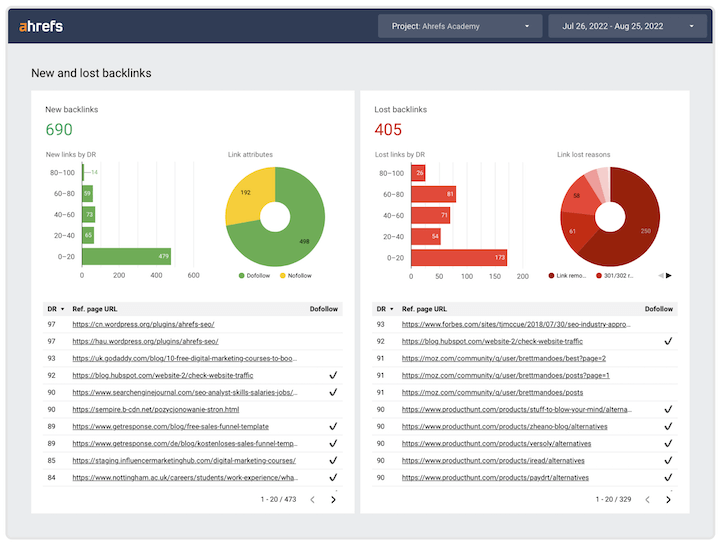
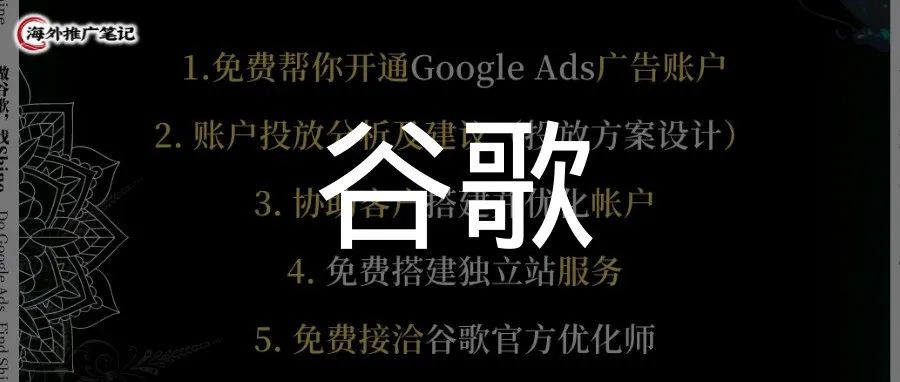
你所需要的谷歌官方出海計劃都在這里了!



文章為作者獨立觀點,不代表DLZ123立場。如有侵權,請聯系我們。( 版權為作者所有,如需轉載,請聯系作者 )

網站運營至今,離不開小伙伴們的支持。 為了給小伙伴們提供一個互相交流的平臺和資源的對接,特地開通了獨立站交流群。
群里有不少運營大神,不時會分享一些運營技巧,更有一些資源收藏愛好者不時分享一些優質的學習資料。
現在可以掃碼進群,備注【加群】。 ( 群完全免費,不廣告不賣課!)